Net Support School fa parte di una ristretta schiera di programmi per reti didattiche.
Per rete didattica si intende un'aula informatica nella quale tutti i computer degli studenti sono collegati al computer del docente, non solo per la condivisione di risorse - in tal caso sarebbe sufficiente una LAN - ma anche per poter visualizzare nel proprio computer il desktop del docente, ovvero per offrire al docente la possibilità di controllare i vari computer ed eventualmente interagire con essi.
Fino a non molto tempo fa, tali reti didattiche erano esclusivamente hardware, ovvero con software che si basavano su hardware proprietari. Di solito il docente disponeva di una consolle di controllo con pulsanti per interagire con le varie postazioni, a volte anche con l'aiuto di un sistema vocale.
I vantaggi di tale soluzione sono:
- buona velocità di collegamento
- stabilità di funzionamento
- nessuna necessità di interventi da parte del docente
- non interferenza con le attività di una LAN utilizzata per la condivisione delle risorse
Gli svantaggi sono, però, decisamente superiori:
- costo di installazione molto elevato: di norma ogni postazione ha un costo simile o poco inferiore a quello di un computer.
- difficoltà di trasloco in altro locale, se non a costi elevatissimi.
- manutenzione da affidare solo al costruttore, con costi molto elevati, anche per semplici interventi.
- impossibilità di upgrade
- necessità di una nuova cablatura da affiancare a quella, eventualmente esistente, di una LAN.
- compatibilità non garantita con sistemi operativi e hardware successivamente installati (ad esempio, cambiando schede video non è garantita al 100% la funzionalità).
Per questi motivi, alcune software house hanno prodotto programmi che, basandosi su una LAN preesistente, sono in grado di fornire prestazioni analoghe a quelle di una rete hardware.
I software reperibili in Italia, e localizzati in lingua italiana, sono pochi; tuttavia sufficienti a soddisfare le esigenze più disparate.
Il più noto è, senza dubbio, Net Support School (http://www.pci.co.uk/), in Italia presentato da Bludis (http://www.bludis.it/).
Il costo del prodotto si attesta sui 1128 € per un'aula con 25 postazioni. Nel sito Bludis è disponibile una versione demo, limitata solo per il numero di connessioni e per il tempo di prova.
Per il nostro test è stato utilizzato Net Support School, nella versione 6, recentemente rilasciata anche in lingua italiana.
Il programma presenta, tra le altre, le seguenti caratteristiche:
- Supporti IPX/SPX, NetBIOS/NetBEUI, TCP/IP
- Supporti Win 3.x, Windows 95/98, Windows NT e (dalla versione 6) XP.
- Funzione di Presentazione per la Formazione.
- Controllo a Distanza per la funzione di Assistenza.
- Scansione tra un numero di client collegati e visualizzazione individuale di ogni schermo
- Funzione SOS.
- Finestre di Visualizzazione a Scala Modificabile.
- Visualizzazione simultanea di schermi multipli di studenti.
- Presentazione sulla finestra o sullo schermo completo.
- Trasferimento e distribuzione file.
- Lancio a distanza delle applicazioni sulle stazioni di lavoro degli studenti.
- Funzione di blocco degli schermi e delle tastiere di tutti gli studenti.
- Funzione che permette di definire un gruppo di studenti e di lavorare con gruppi di studenti.
- Gestione del Risparmio di Energia ed accensione e spegnimento dei client (se consentito dall'hardware).
- Supporto Multimediale.
- Memorizzazione dei Piani delle Classi.
- Richiesta dei nomi degli alunni.
- Crezione di un Leader di gruppo.
- Distribuzione e Raccolta Automatica del Lavoro.
- Funzione che costringe gli studenti a registrarsi.
- Funzione di Annotazione dello Schermo.
- Join Class: permette ad alunni della LAN di unirsi alla classe.
- Remote deploy del software client (NT, 2000 e XP pro).
- Blocco della configurazione.
Il tipo di installazione è dato dal codice fornito dal venditore. Il programma è fornito su Cdrom con una guida in italiano in formato Adobe Acrobat, veramente esaustiva. Va inoltre segnalato l'ottimo lavoro di localizzazione in lingua italiana che non riporta termini mal tradotti.
Il programma è compatibile con tutte le versioni di Windows, dalla 3.1 alla 95, 98, NT, Me e 2000, ed XP.
L'installazione è molto semplice, ed in linea con gli standard di Windows:

Oltre al percorso di installazione, viene richiesto se la macchina deve avere le funzioni di Tutor (docente) o quella di Studente. È evidente che nei client destinati agli studenti è fortemente consigliato installare solo la funzione studente.
Al termine dell'installazione, dopo aver compilato il form di registrazione, si passa alla configurazione generale del programma.
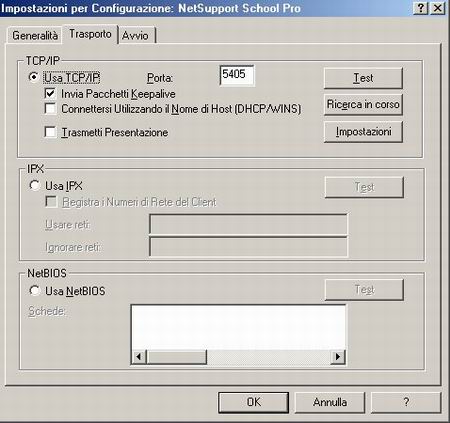
Nelle Generalità è possibile assegnare un nome particolare al client, alternativo a quello della macchina di rete, assegnare password di lavoro e stabilire le modalità di visualizzazione. Per un uso normale suggerisco di non modificare le impostazioni di default.
Nella tab Trasporto è possibile scegliere il protocollo di rete. Fortemente consigliato usare il protocollo TCP/IP (in porta 5405, al fine di evitare conflitti), per la sua maggiore affidabilità. Nel caso di una rete scolastica, non divisa in sottoreti, che comprende due aule, è necessario utilizzare due protocolli differenti, ad esempio TCP/IP e NetBIOS, per evitare che un docente da un aula mandi il proprio desktop ai client dell'aula accanto.
Nel caso di una macchina client, la configurazione più importante da indicare è la quantità di cache assegnata. Se la macchina dispone di buona RAM, preferibili sono 16 Mb di cache.
A questo punto, si fa ripartire la macchina e la parte client viene eseguita in automatico, per i sistemi con tecnologia NT in forma di servizio, ed attende il collegamento dell'Istruttore o Tutor.
L'Istruttore o Tutor si lancia cliccando sull'icona creata nel menu Start: segue una semplice schermata, poi la fase di ricerca e caricamento dei client. Al termine del browsing di rete la finestra del programma apparirà in questo modo:
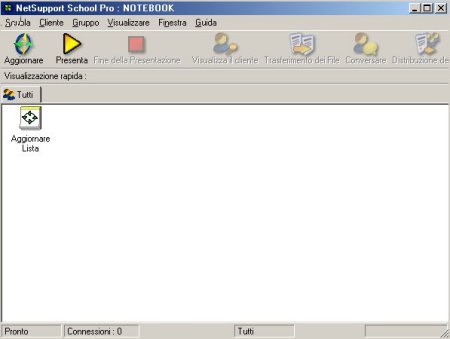
La finestra è divisibile in quattro zone:
- Menu a tendina: contiene tutti i comandi e le voci di configurazione.
- Icone: contiene le icone relative ai comandi più importanti
- Visualizzazione rapida: elenca i client attivi; cliccando su uno di essi questo viene visualizzato immediatamente.
- Icone dei client: permette di sistemare i client anche secondo la topografia dell'aula, di unirli in gruppi e di connettersi con loro cliccando per presentare il proprio desktop, o attraverso il menu contestuale attivabile col tasto destro.
A questo punto è preferibile dare un'occhiata al menu di configurazione delle modalità di utilizzo, attivabile dal menu a tendina Visualizza:

Per un uso normale, è meglio non modificare le impostazioni di default, anche se una è molto interessante, quella relativa all'oscuramento dello schermo client.
Tale opzione è utile quando il docente deve spiegare qualcosa e vuole avere l'attenzione degli alunni; la presenza di qualcosa sullo schermo dell'alunno, infatti, può distrarre.
Una delle prime funzioni da attivare è la richiesta del nome degli alunni e la successiva disposizione dell'aula, seguendo se lo si vuole, quella reale. In tal modo il docente avrà sempre sul proprio monitor la situazione della classe.
Ora è possibile utilizzare il programma. Iniziamo con la funzione Presentazione, ovvero mostrare agli alunni il proprio desktop.
È possibile mostrare il proprio desktop a tutti i client, a uno solo o a un gruppo selezionabile con un "drag & drop". È anche possibile scegliere i client desiderati dalla finestra di dialogo che appare cliccando sull'icona Presenta.
Cliccando sul bottone Presentare, il proprio desktop verrà trasmesso ai client. La velocità di trasferimento è correlata alla velocità di rete, al traffico esistente, al carico di lavoro del computer istruttore e alla complessità del desktop. In linea di massima, ottimi risultati si ottengono con un computer istruttore di classe Pentium IV almeno a 1400 Mhz, 256 Mb di RAM e LAN Fast Ethernet, possibilmente su switch, al fine di eliminare possibili domain collision.
Le ultime versioni di NSS implementano un'intefaccia GDI avanzata ed uno streaming video di buona qualità, per cui è possibile trasmettere anche filmati video. È evidente che tale attività rivolta a molti client avrebbe come risultato un forte rallentamento della rete, da impedire di fatto la fruizione del video. Per questo, non pensate di trasmettere un DVD a un'intera classe.
La seconda importante funzione di NSS è la Visualizzazione, ovvero poter controllare le attività dei singoli client; in questo modo il docente può osservare quello che l'alunno sta facendo e, eventualmente, interagire con lui.
Per visualizzare il desktop di un client, è possibile cliccare sull'icona relativa nello spazio Visualizzazione rapida, ovvero cliccando col tasto destro e scegliendo la voce Visualizza del menu contestuale.
Nello schermo del docente apparirà, così, il desktop dell'alunno, con possibilità di scegliere la visualizzazione a finestra o a schermo intero. Anche le modalità di controllo sono lasciate al docente, che può scegliere se osservare solamente il lavoro dell'alunno (pulsante Osserva), lavorare con lui (pulsante Condividi), ovvero prendere il controllo del client impedendo all'alunno ogni attività (pulsante Controlla).
Gli altri pulsanti ed i menu a tendina consentono le altre attività, quali il trasferimento dei file, la conversazione, l'invio di messaggi, l'esecuzione remota di applicazioni ed altro.
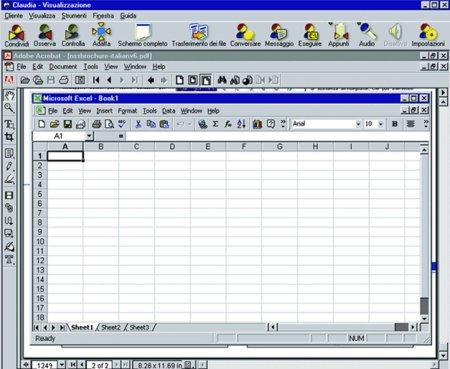
Strettamente legato alla visualizzazione è la Scansione dei client. Questa importante funzione permette di osservare, in sequenza e a intervalli scelti, tutti i client o i client selezionati, visualizzandone i desktop a finestra singola o a finestre multiple. In tal modo è facilmente controllabile il lavoro effettuato dagli alunni, con possibilità di intervento quando necessario.
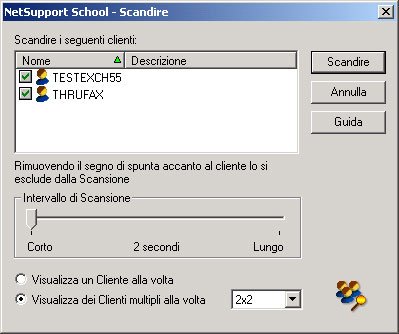
Net Support School prevede anche un'interessante applicazione di visualizzazione, che consente al docente di mostrare a uno o più client il desktop di un altro. La funzione si attiva cliccando col tasto destro sull'icona del client da mostrare, scegliendo la voce Mostrare questo Client; la finestra di dialogo successiva chiederà a quali altri client inviare la schermata.
Il trasferimento di file è molto importante, in quanto permette di inviare uno o più file o cartelle ad un client, con un semplice "drag & drop", eventualmente sincronizzando il contenuto di directory:
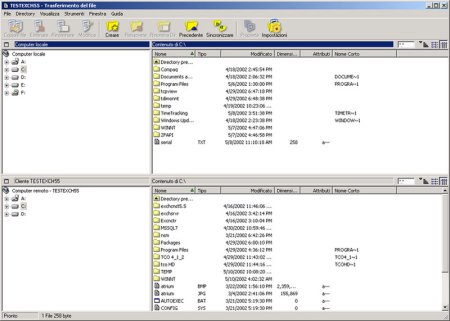
Nel caso che si debba trasferire un file, ad esempio il testo di un esercizio, o più file a diversi client, è utilizzabile la funzione distribuzione dei file che permette moltissime attività sui client, come la creazione di cartelle o la cancellazione di file:
Altre attività di supporto sono la conversazione o chat:

l'invio di messaggi di tipo alert:

L'esecuzione remota di programmi e l'invio di richieste di help, l'accensione e spegnimento a distanza dei client (disponendo di hardware adeguato).
La funzione di conversazione vocale, può essere utilizzata disponendo di schede audio e di cuffie con microfono. Tuttavia, ritengo che sia da usare con molta parsimonia, in quanto il traffico di rete ingenerato sarebbe molto elevato, e la qualità del sonoro, comunque, modesta. Meglio gli strumenti di dialogo testuale.
In conclusione, si può senz'altro affermare che Net Support School ha raggiunto una maturità tale da poter essere definito un ottimo sussidio didattico, in grado di sostituire in tutto e per tutto una ben più costosa rete didattica hardware.